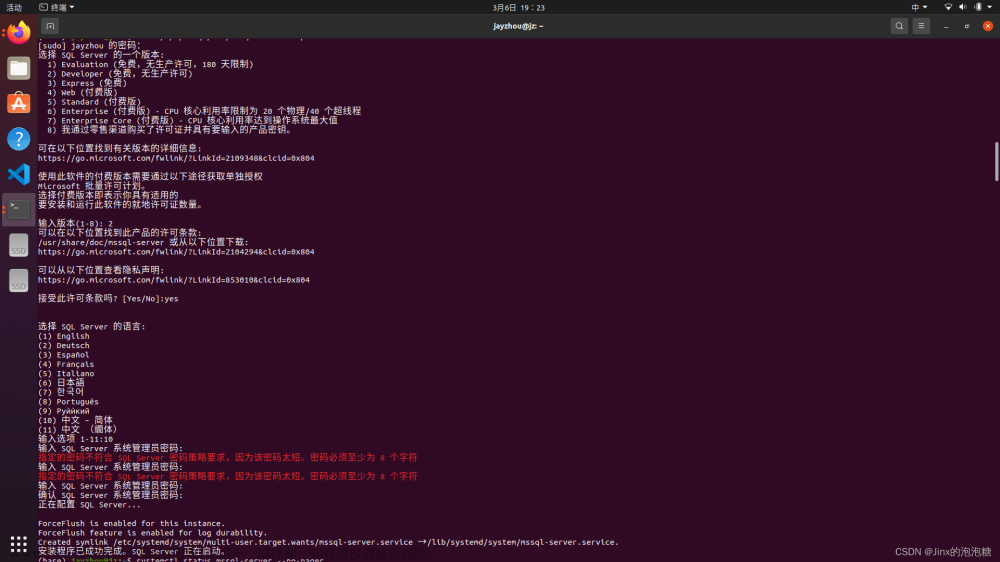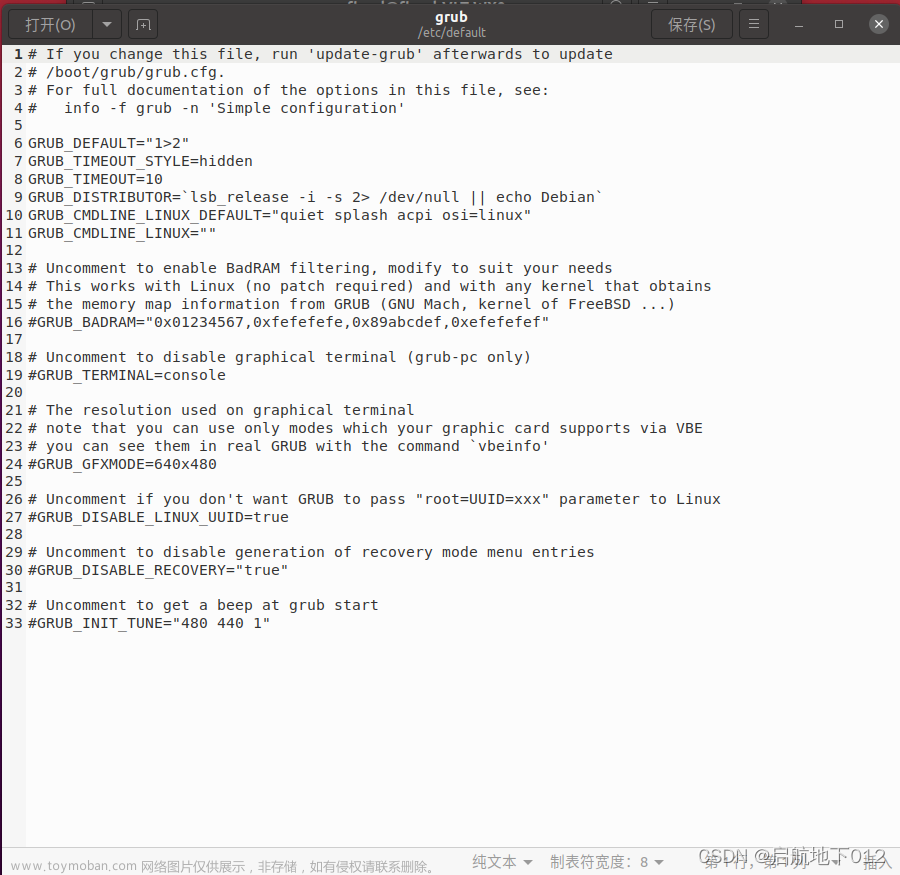第一种情况(也是最常见的解决办法)
打开终端:输入
sudo apt-get install pavucontrol加载完成以后,输入:
pavucontrol如果无法在终端打开pavucontrol,可以尝试其他解决办法:
在ubuntu自带的Ubuntu Software中,搜索PulseAudio
出现如下几个音量控制软件,挨个下载安装看是否能打开

我在这里用的第二个,发现可以打开
疑惑:作者在探索ubuntu系统时,打开软件应用系统总是没反应,有知道明白的欢迎讨论
第二种情况:
打开pavucontrol后,配置中无模拟立体声输出
解决办法:
查看自己计算机是否正在使用snd_hda_intel内核模块,输入:
lsmod | grep snd_hda_intel其中应显示至少一个snd_hda_intel条目,这是我计算机的输出:

接下来修改配置文件
打开终端,输入:
sudo vim /etc/modprobe.d/alsa-base.conf在最后一行输入:
options snd-hda-intel model=generic按ESC键保退出,重启
发现pavucontrol配置项有模拟立体声输出

至此,声音还是没有输出
注:
有些人的可能缺少声卡驱动,如果不想麻烦地安装驱动的话,可以使用下面的命令重新安装kernel
sudo apt install --reinstall linux-image-$(uname -r)
sudo apt install --reinstall linux-modules-$(uname -r)
sudo apt install --reinstall linux-modules-extra-$(uname -r)
第三种方法:
ubuntu下面装alsa声音驱动
(1)检查系统
aplay -l
应该能看到安装的声卡设备,否则应该就是驱动安装失败了
(2)检查一下系统设备是否有检测到声卡
lspci -v
(3)通过ubuntu的APT-GET安装,好吧,我就是通过这个搞回来的驱动,推荐!
首先,将原来的卸载干净
sudo apt-get --purge remove linux-sound-base alsa-base alsa-utils
千万注意,因为依赖关系,多删除了部分东西,必须装回来,否则重启后就进不了桌面了。
sudo apt-get install gdm ubuntu-desktop
下面就是安装了
sudo apt-get install linux-sound-base alsa-base alsa-utils
相关链接: https://www.myfreax.com/fix-no-sound-dummy-output-issue-in/文章来源:https://www.toymoban.com/news/detail-411494.html
https://www.jianshu.com/p/b94e500c485c文章来源地址https://www.toymoban.com/news/detail-411494.html
到了这里,关于尝试:解决华为matebook14安装ubuntu20.04 没有声音输出的文章就介绍完了。如果您还想了解更多内容,请在右上角搜索TOY模板网以前的文章或继续浏览下面的相关文章,希望大家以后多多支持TOY模板网!